今回は、UTAGEシステムのLINE配信機能について詳しく解説します。
この記事は、
- UTAGEのLINE配信機能について、基本的な情報を知りたい
- UTAGEのLINEは正直イケてるの?やりたいことができるか心配がある
- 他のツールと何が違う?UTAGEのLINE機能のマイナス面も知っておきたい
といった疑問を解決する記事になっています。
UTAGEシステムは、これひとつでマーケティングに必要な機能が揃っているので惹かれますよね。
一方で、各機能一つ一つのレベルについて疑問に思っている方も多いので、今回はUTAGEのLINE機能についての情報をまとめていますので、参考にしてください。
UTAGEは14日間無料でお試しできます。
UTAGEのLINE配信機能の特徴

UTAGEのLINE配信の基本となる機能は6つあります。
- LINEとメルマガの両方を使うことができる
- 一斉配信
- ステップ配信
- リマインダ配信
- 1to1トーク(個別チャット)
- 読者(友だち)の管理(ラベル付け)
まずは、これらについてそれぞれ解説します。
LINEとメルマガの両方を使うことができる
通常LINEとメルマガを使うには、それぞれのサービスに登録する必要があります。
これが、UTAGEならLINEとメルマガの両方を使うことができます。
LINEとメルマガのどちらも使うことで、それぞれのメリットを活かしつつ、デメリットを補うことができます。
まず、LINEのメリットは「到達率・開封率が高い」「クーポンやセミナー情報など必ず見て欲しい内容を送るのに最適」ということですが、長文には向かないというデメリットもあります。
一方でメルマガのメリットは、「長文でも読んでもらいやすい」「商品やサービスを売るのに適している」ということですが、迷惑メールフォルダに振り分けられるなどで届かないことがあります。
| メリット | デメリット | |
| LINE | ・到達率 ・開封率が高い ・クーポンやセミナー情報な必ず見て欲しい内容を送るのに最適 |
・長文には向かない |
| メルマガ | ・長文でも読んでもらいやすい ・商品やサービスを売るのに適している |
・迷惑メールフォルダに振り分けられるなど届かないことがある |
UTAGEならLINEとメルマガのどちらも使えるので、
例えば、
・LINEは確実に届けたいメッセージを届けるための手段として
・メルマガは関係構築や商品、サービスを売るための手段として
などと使い分けることができます。
一斉配信
一斉配信はLINEメッセージをシナリオ読者全員に一斉に送信する機能です。
リアルタイムのプロモーションやライブ開催の案内など、読者全体への配信やリアルタイムでの配信などに使うことができます。
また、送信対象を条件で絞り、該当者にのみ送信することも可能です。
特定のラベル(タグ)の付いている人にだけ配信することもできるので、LINEメッセージの通数の節約にもなりますし、反応が取れそうな人にだけ送信できるので、効率的に配信できます。
さらに、ポジティブなリアクションがある人にだけLINE配信することで、LINE公式のアカバン対策にも繋がります。
ステップ配信
ステップ配信は、LINE登録日時を起点として配信する機能で、個別相談、zoomセミナーやウェビナー、商品販売などまでを自動化したいときに利用します。
送信のタイミングは、3つのパターンから選択できます。
・シナリオ登録○日後の○時○分
・シナリオ登録○日○時間○分後
一斉配信だと登録したタイミングによって途中からのメッセージ配信になってしまいますが、ステップ配信ならいつ登録しても順番に順を追ってメッセージを見てもらうことができます。
リマインダ配信
リマインダ配信では、未来の特定の日時を起点に逆算して配信する機能で、ステップ配信の逆ステップのようなイメージです。
セミナーや個別相談の当日から逆算して、1週間前にはこれ、5日前、3日前、2日前、前日、当日などとリマインド(思い起こさせる)として送りたい内容を自動配信できます。
リマインド配信を使うことで、当日のキャンセルや無断欠席率が大幅に下がるので、zoomセミナー、ウェビナー、個別相談などのリマインドは必須作業です。
UTAGEシステムには、この機能が備わっているのも嬉しいです。
1to1トーク(個別チャット)
LINE配信では、メール配信と違って1対1での個別のやり取りができ、メッセージがあったときに返信します。
LINEともだち数がそれほど多くない場合には、自動化するより個別でのメッセージでやりとりする方が成約率が上がります。
読者(友だち)の管理(ラベル付け)
読者の管理機能として、何に興味があるかなどのラベル付けが可能で、クリックしたURLなど何らかのアクションに対して設置することができます。
他のシステムでは「タグ」と呼ばれることもあります。
また、特定のラベルが付いた人に配信したり、しなかったりできるので、LINEメッセージの節約に繋がりますし、見込み度や興味のある内容に応じたシナリオの分岐もできます。
UTAGEとその他LINE配信ツールを比較

UTAGEと、LINE配信ツールで有名なLステップを比較しました。
比べた結果、Lステップがおすすめなのは、「LINEに注力したビジネスで細かい条件での流入経路などの詳細な分析がしたい」という方で、UTAGEがおすすめなのは、「LINE配信機能も含めてマーケティングに必要なツール全般をコストを抑えて使いたい」という方だと言えます。
・UTAGEがおすすめな人…LINE配信機能も含めてマーケティングに必要なツール全般をコストを抑えて使いたい
まず、機能面を比較したところ、細かい分析をしたいならLステップが必要ですが、基本的なLINE配信機能はUTAGEにも揃っています。
| UTAGE | Lステップ | |
| 一斉送信 | ○ | ○ |
| ステップ配信 | ○ | ○ |
| リマインダ配信 | ○ | ○ |
| ラベル付け | ○ | ○ |
| リッチメニュー | ○ | ○ |
| 1to1トーク | ○ | ○ |
| 流入経路分析 | △ | ○ |
| LINE連携アカウント数 | 無制限 (スタンダードプラン) | 1契約につき1アカウントまで |
流入経路分析はUTAGEでもできますが、より細かい条件での流入経路が分かるのはLステップです。
LINE連携アカウント数については、UTAGEのスタンダードプランなら無制限ですが、Lステップでは1契約につき1アカウントまでと制限があります。
Lステップでアカウント数を増やすためには、その数に応じて追加契約しなければならず、追加料金が必要です。
次に料金を比較したところ、一番安いプランだとLステップの方が低価格ですが、アカウント数が増えるほど追加料金がかかりますし、UTAGEならLINE公式機能以外のマーケティングツールも使えるので、UTAGEの方がコスパが良いです。
| 料金 | |
| Lステップ | ・スタートプラン:月額5,000円(税込) ・スタンダードプラン:月額21,780円(税込) ・プロプラン:月額32,780円(税込) |
| UTAGE | ・ライトプラン:月額9,700円(税込) ・スタンダードプラン:月額21,670円(税込) |
UTAGEのLINE配信方法

UTAGEのLINE配信方法は5ステップで完了します。
- アカウントを作成する
- シナリオを追加する
- LINE公式アカウントを作成する
- LINE公式アカウントと連携する
- 登録フォームを設置する
それぞれ解説していきます。
①アカウントを作成する
まず、メニューバーの「メール・LINE配信」をクリックし「アカウント一覧」ページの「追加」をクリックします。
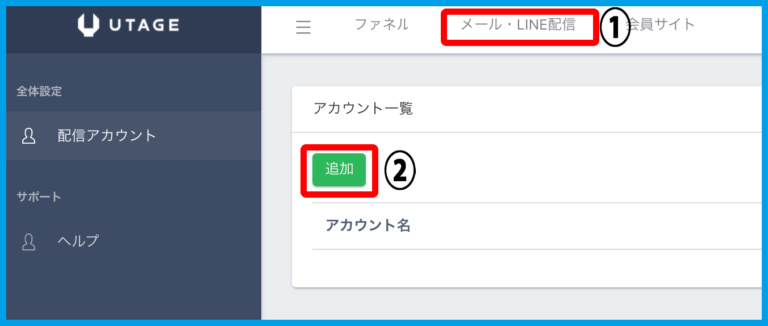
画像引用:UTAGE公式サイト
次に、必要項目を設定・入力して「保存」をクリックします。
種類は「メール配信のみ」「LINE配信のみ」「メール・LINE併用」から選択できます。
アカウント名は、使いたい内容に合わせて任意のアカウント名を入力して保存します。
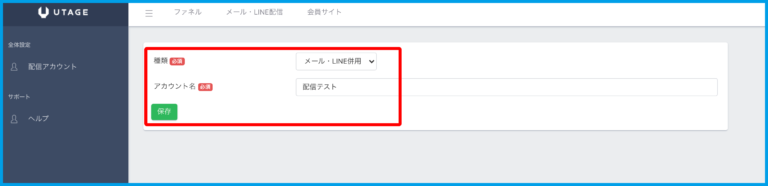
画像引用:UTAGE公式サイト
そうすると、メッセージと追加したアカウント名が表示されます。
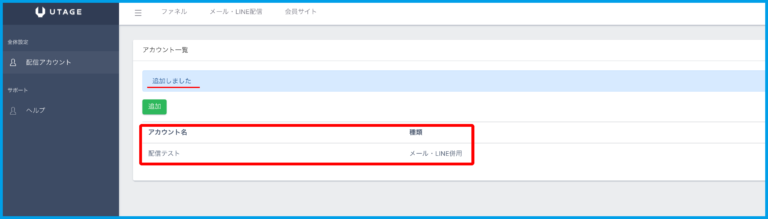
画像引用:UTAGE公式サイト
②シナリオを追加する
「メール・LINE配信」→「アカウント一覧」から、利用するアカウントを選択します。
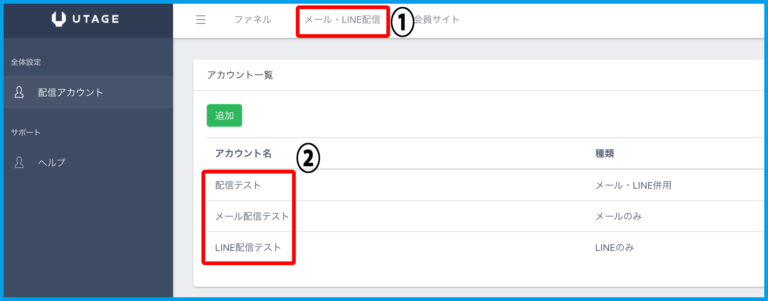
画像引用:UTAGE公式サイト
「シナリオ管理」画面になったら「追加」をクリックします。
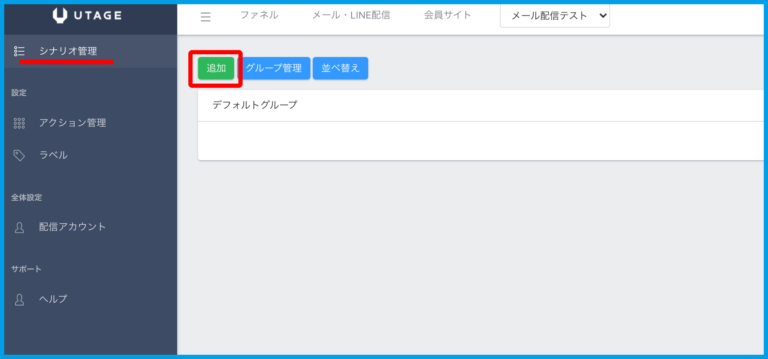
画像引用:UTAGE公式サイト
項目の設定・入力をし「保存」をクリックします。

画像引用:UTAGE公式サイト
管理用シナリオ名は、シナリオ名を記入してください。
登録フォームにもこの名前が適用されます。
メッセージと一覧にシナリオ名が表示されたら追加完了です。
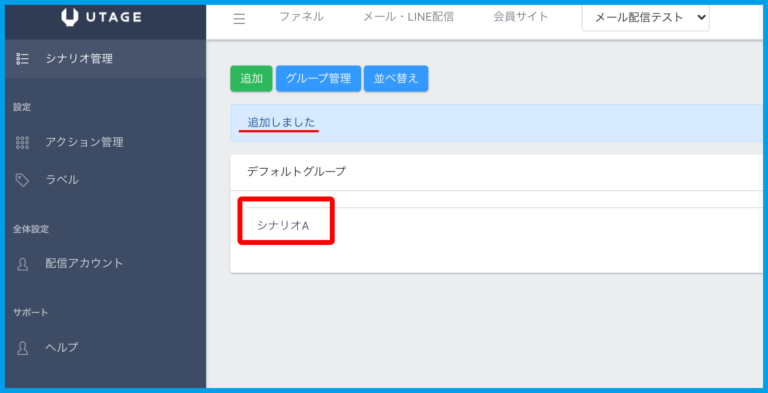
画像引用:UTAGE公式サイト
③LINE公式アカウントを作成する
ここでは、UTAGEでLINE配信を行う際に必要なアカウントを作成します。
まず、https://account.line.biz/signupをクリックし、アカウント登録方法を選択します。(ここではLINEアカウントで登録します)
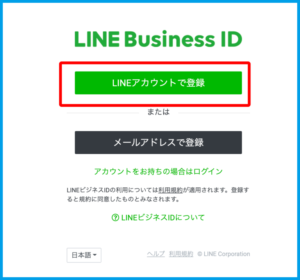
画像引用:UTAGE公式サイト
次に、LINEアカウントログイン方法を選択します。(ここでは「QRコードでログイン」を選択します)
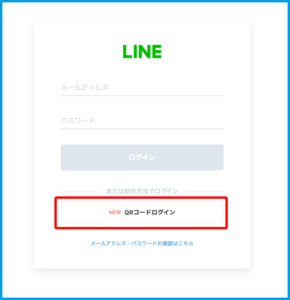
画像引用:UTAGE公式サイト
表示されるQRコードをLINEアプリ内のQRコードリーダーで読み取り、「ログイン」を選択します。
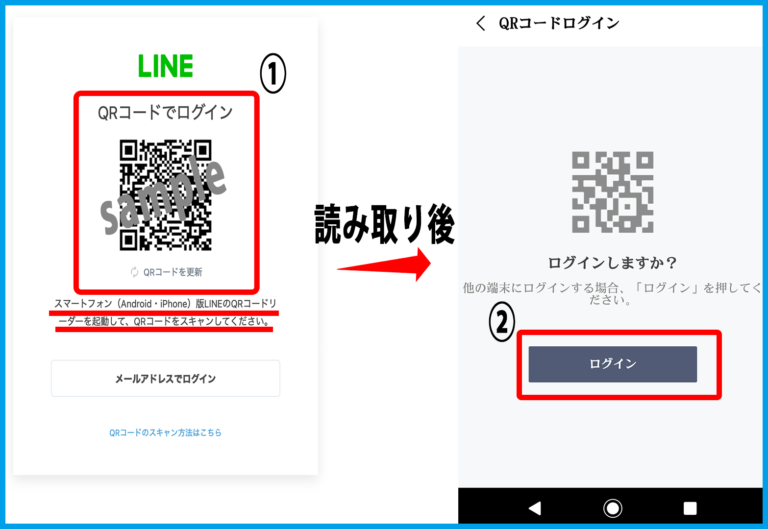
画像引用:UTAGE公式サイト
本人確認画面で表示された4桁の数字をスマホで入力し「本人確認」をタップします。
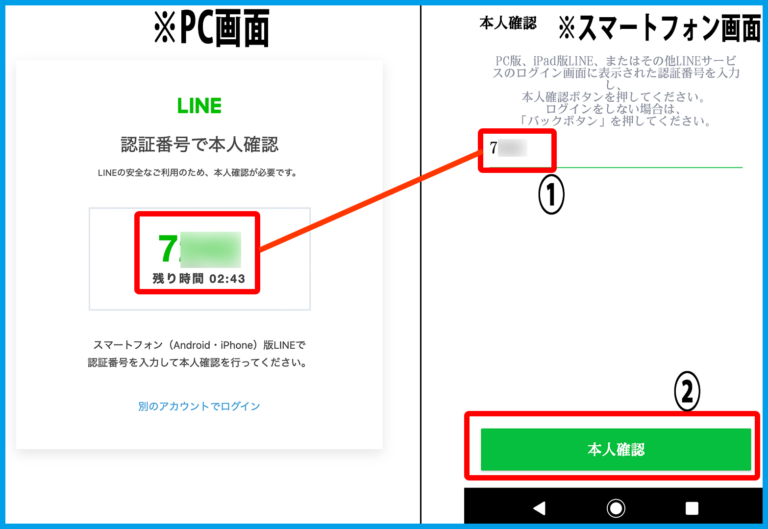
画像引用:UTAGE公式サイト
切り替わったPC画面先で「作成」をクリックします。
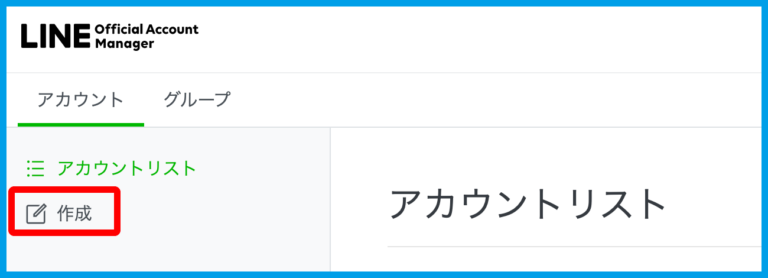
画像引用:UTAGE公式サイト
「アカウント情報」と「業種」を入力・選択して「確認」を選択します。
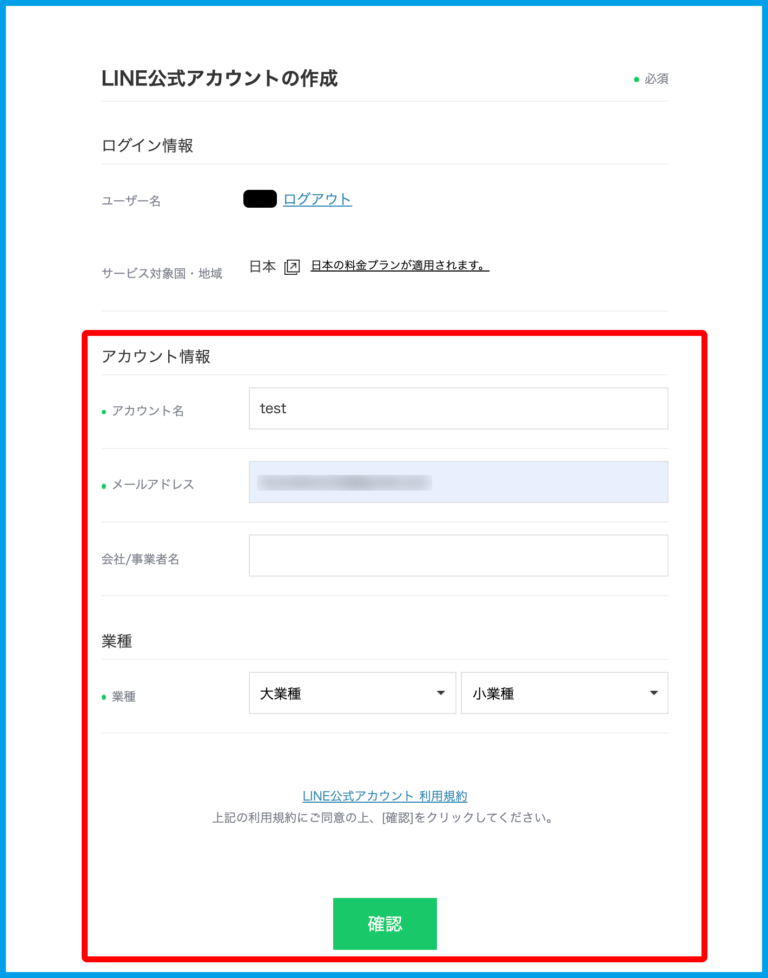
画像引用:UTAGE公式サイト
・メールアドレスは、利用するメールアドレスを入力
・会社/事業者名:会社名など入力
・業種:「大業種」か「小業種」かを選択
確認画面の内容で間違いなければ「完了」をクリックします。
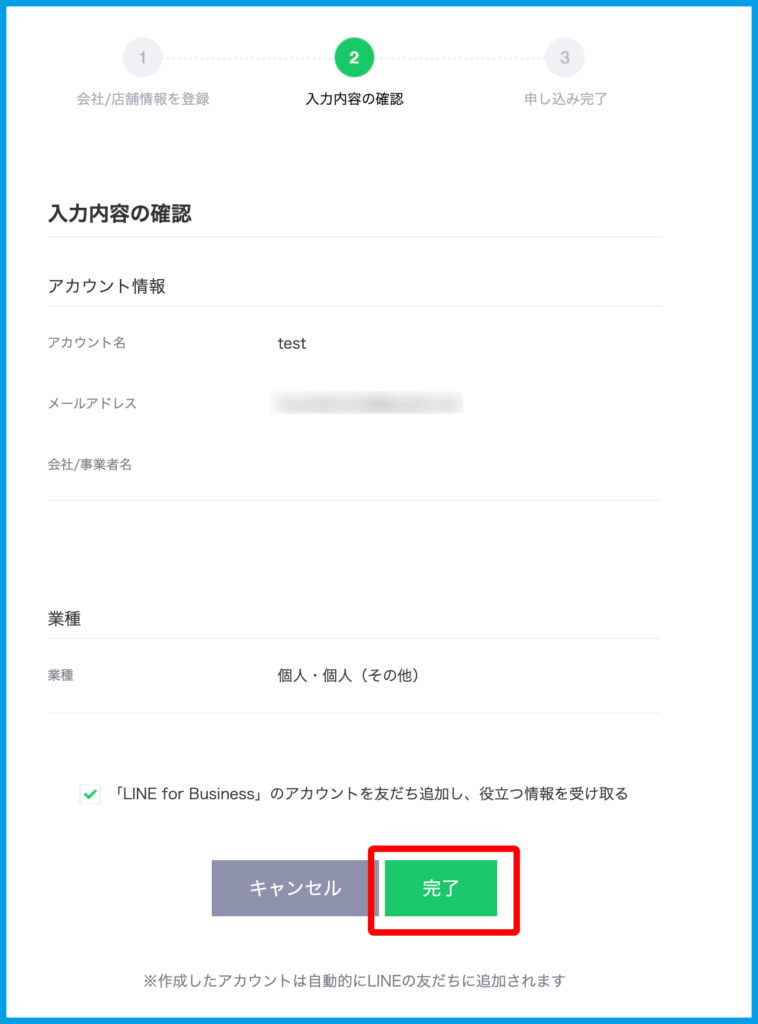
画像引用:UTAGE公式サイト
④LINE公式アカウントと連携する
LINE公式アカウントと連携するには7ステップで完了します。
- Messaging APIを利用する
- Messaging API設定を連携する
- シナリオを設定する
- 経路分析を設定する
- LINEログイン認証のチャネルを設定する
- LINE公式アカウントを設定する
- LINE連携を確認する(テスト登録)
⑤登録フォームを設置する
「メール・LINE配信」から配信アカウントを選択し、該当シナリオの「登録フォーム・解除フォーム」→「登録フォーム」より、シナリオ登録用の登録フォームを表示します。
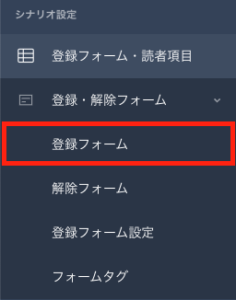
画像引用:UTAGE公式サイト
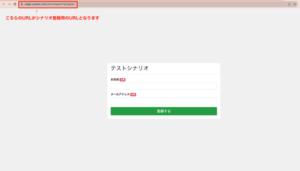
画像引用:UTAGE公式サイト
補足;配信タイプについての解説
ここでは、ステップ配信・メール一斉送信・リマインダ配信の配信タイプごとの配信方法について補足解説します。
UTAGEのLINE配信で一斉送信する方法
まず、該当するシナリオをクリックします。
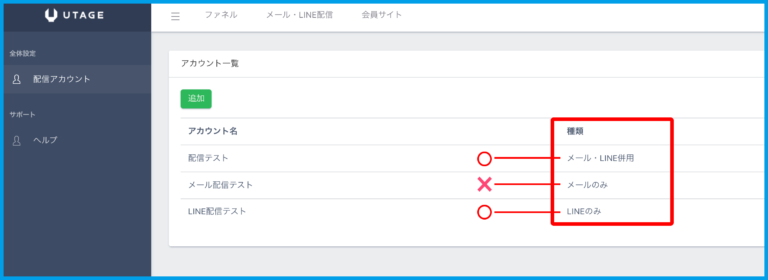
画像引用:UTAGE公式サイト
次に、左メニュー「LINE一斉送信」をクリックします。
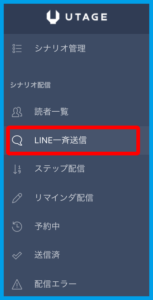
画像引用:UTAGE公式サイト
配信条件を設定して保存します。
UTAGEのLINE配信でステップ配信する方法
まず、該当するシナリオをクリックし、「ステップ配信」→「LINEメッセージ追加」をクリックします。
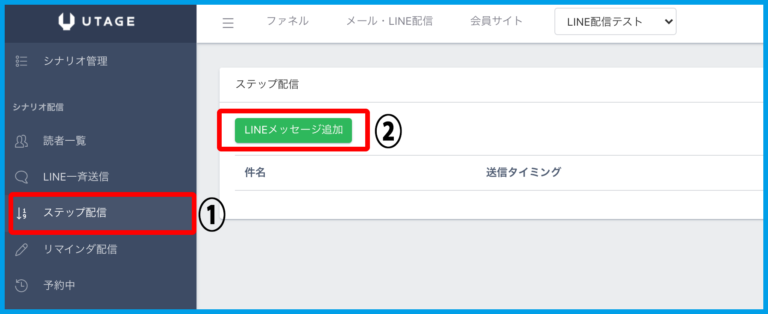
画像引用:UTAGE公式サイト
次に送信のタイミングを設定します。 送信のタイミングは3パターンあるので、希望のものを選択します。
・送信日を設定(登録○日○時間○分後)
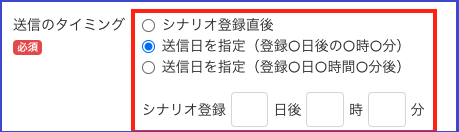
画像引用:UTAGE公式サイト
UTAGEのLINE配信でリマインダ配信する方法
該当するシナリオをクリックし、左メニュー「リマインダ配信」→「LINEメッセージ追加」をクリックします。
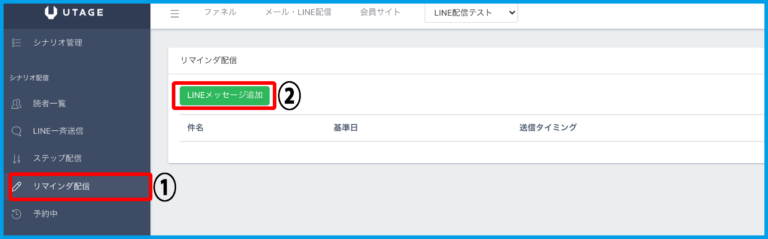
画像引用:UTAGE公式サイト
送信のタイミングを設定します。 送信のタイミングは、基準日がイベントの参加日になっていて、
・当日か開催後か
を設定できます。

画像引用:UTAGE公式サイト
UTAGEのLINE配信で1to1トークする方法
「メール・LINE配信」からLINE使用のアカウントをクリックします。
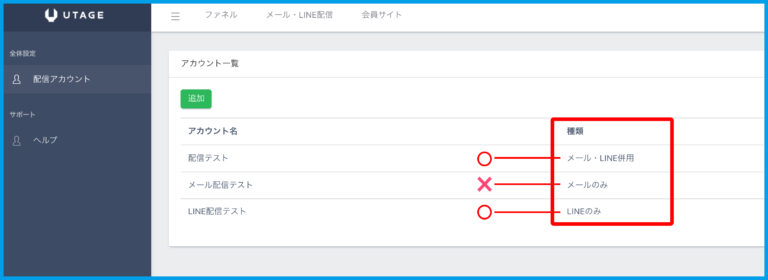
画像引用:UTAGE公式サイト
「LINE チャット(1to1トーク)」】をクリックすると「1to1」の画面になります。
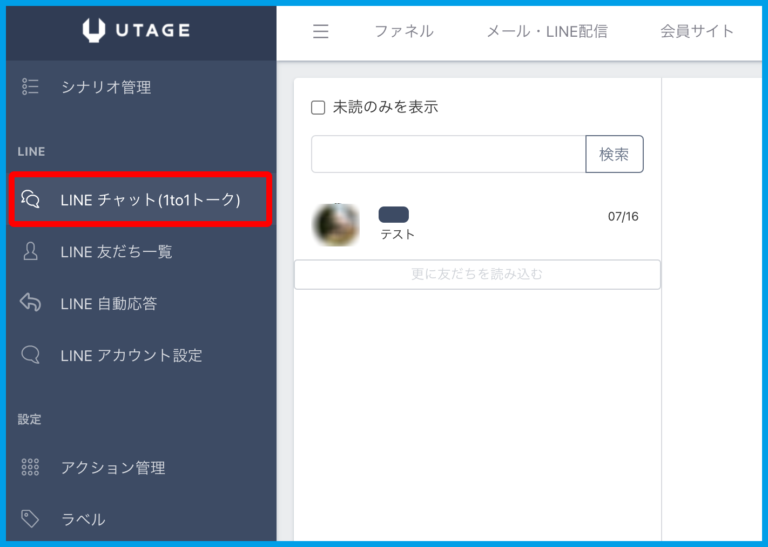
画像引用:UTAGE公式サイト
読者から送られたメッセージは即時、画面に反映されます。
【応用編】UTAGEのLINE配信の便利な機能&設定方法

一番最初の項目でご紹介したUTAGEのLINE配信の6つの機能に加えて、応用編として3つの機能と設定方法をそれぞれご紹介します。
- LINEリッチメニューを作成できる
- メールアドレスとLINEアカウント情報を統合できる
- 流入経路を確認できる
LINEリッチメニューを作成できる
連携したLINE公式アカウントに、リッチメニューを設置できます。
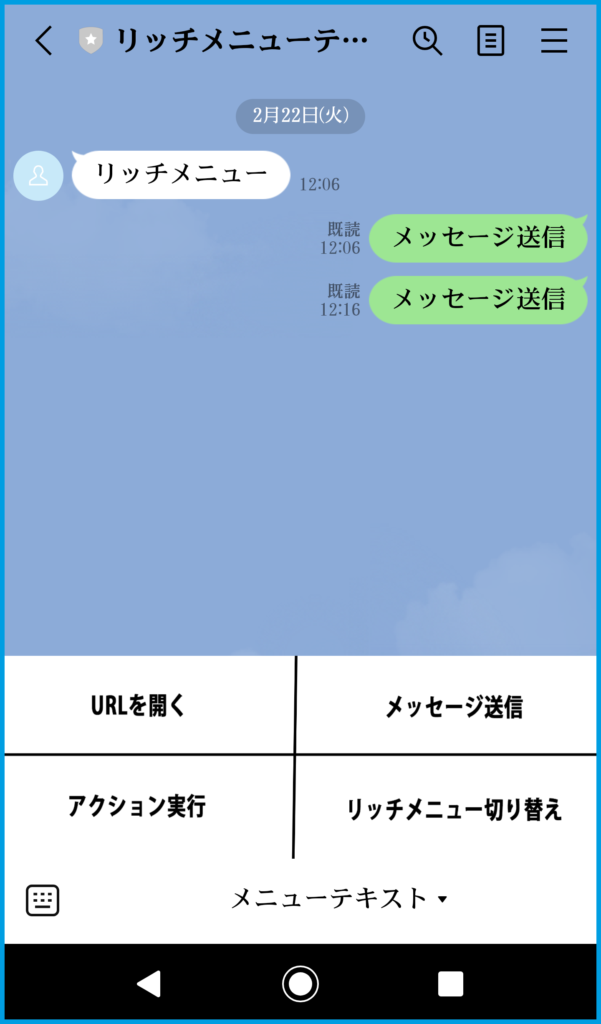
画像引用:UTAGE公式サイト
【リッチメニューの設定方法】
①「メール・LINE配信」でアカウントを選択し、「LINEリッチメニュー」をクリックする。
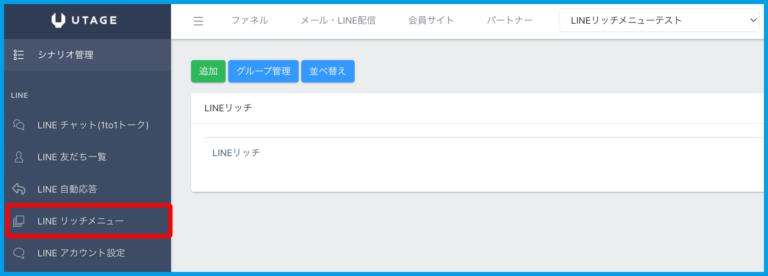
画像引用:UTAGE公式サイト
②リッチメニュー一覧の「追加」をクリックする。

③管理名称やレイアウトの設定を行ない、保存を押す。
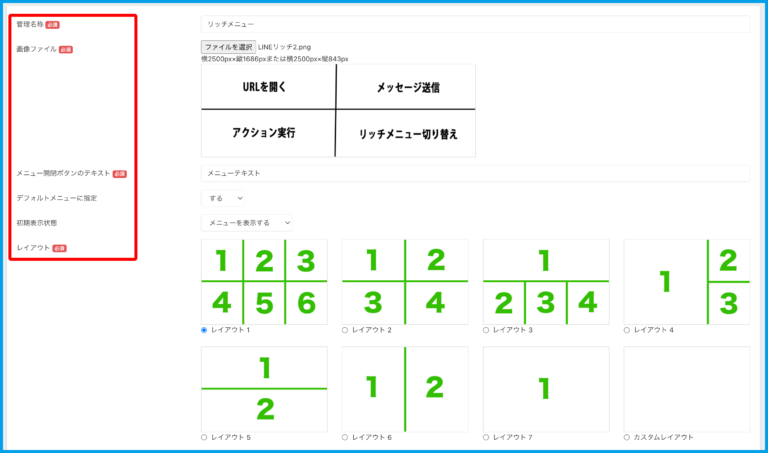
画像引用:UTAGE公式サイト
メールアドレスとLINEアカウント情報を統合できる
同一シナリオ内のメールアドレスとLINEアカウント情報を統合することができます。
メールアドレスとLINEの登録日にズレが生じると、ステップ配信でデッドラインの日数がずれてしまうことがありますが、メールアドレスとLINEアカウント情報を統合すれば、日数のズレ無くオファーを案内できます。
【メールアドレスとLINEアカウント情報の統合方法】
①配信アカウントで「メール・LINE併用」を作成する。
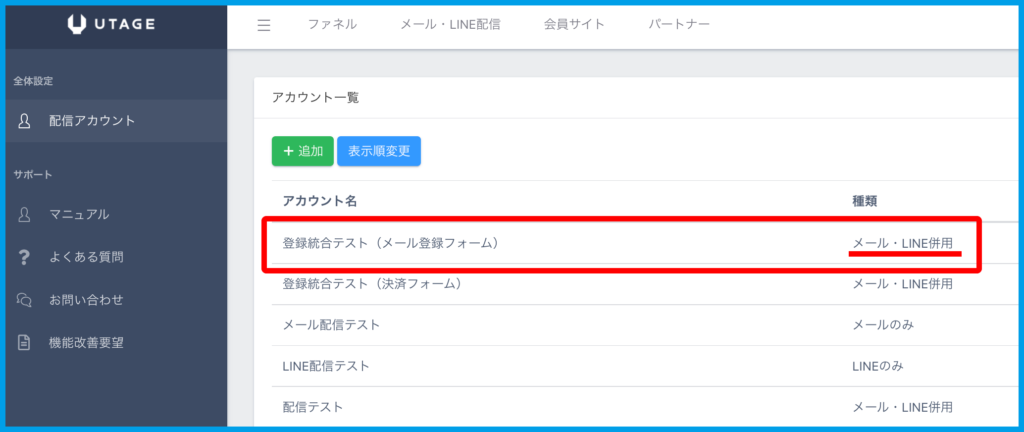
画像引用:UTAGE公式サイト
②LINEアカウント設定より、LINE公式アカウントの連携を行う。
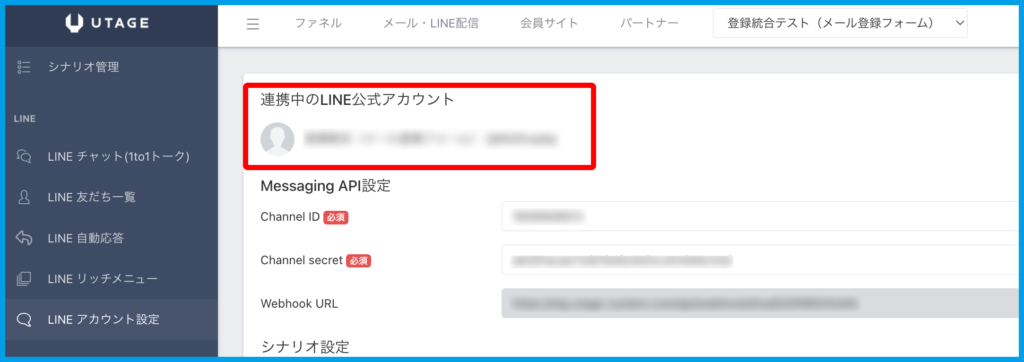
画像引用:UTAGE公式サイト
③シナリオを追加し、登録ページにシナリオを連携する。
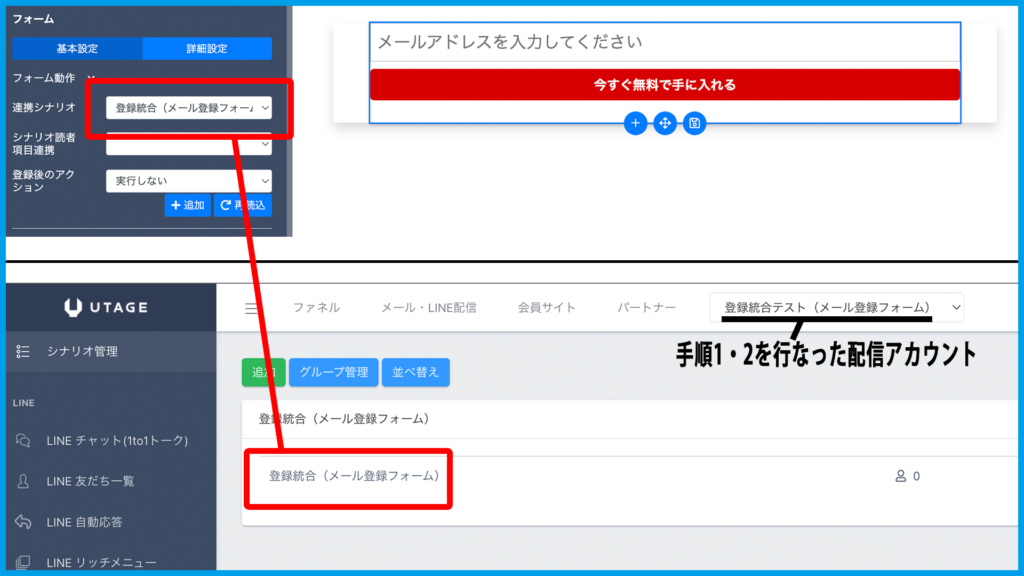
画像引用:UTAGE公式サイト
④サンクスページにLINE登録ページのリンクを作成する。
③で作成した同一のシナリオから、LINE登録ページのURLを取得する。
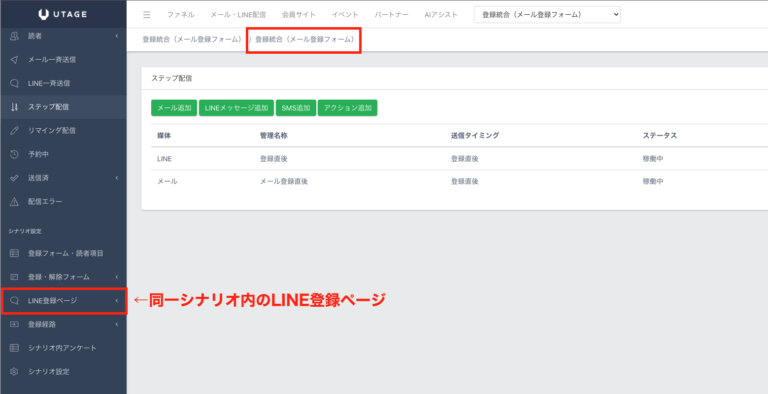
画像引用:UTAGE公式サイト
サンクスページにボタン要素などでLINE登録ページのリンクに繋がるように設定する。
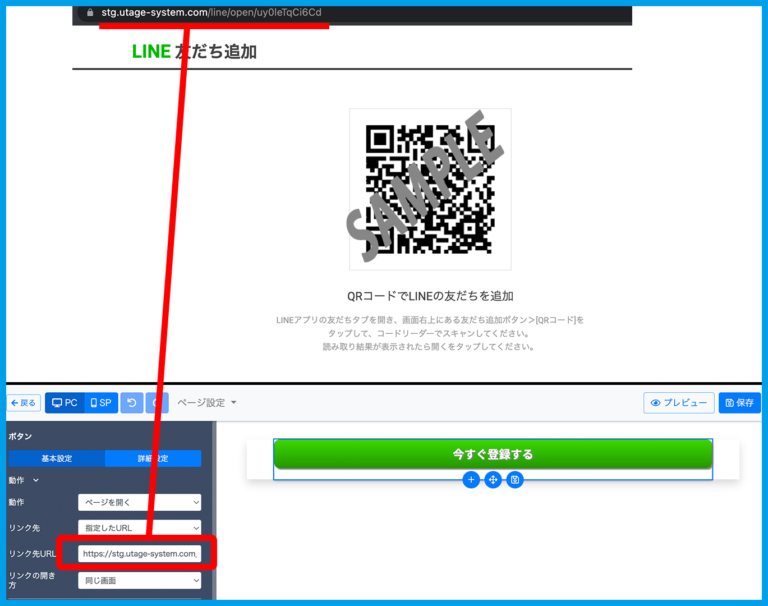
画像引用:UTAGE公式サイト
⑤テスト登録を行う
登録フォームから登録し、登録後に開くサンクスページで登録ページに移行したら、QRコードを読み込んで友だち追加を行う。
すると、登録フォームから登録したメールアドレスと友だち追加を行なったLINEアカウント情報が統合される。
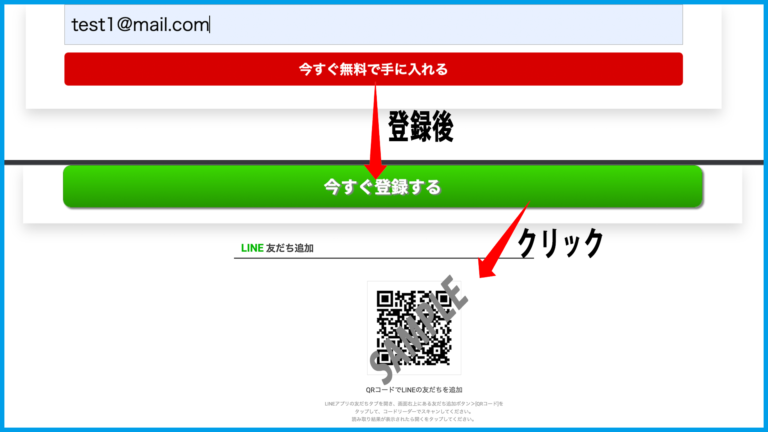
画像引用:UTAGE公式サイト
流入経路を確認できる(登録経路機能)
LINEの登録経路機能では、登録された時に「どの経路から流入があったのか」を計測できる機能です。
流入経路が複数ある場合、
・どの媒体が成約に繋がっているのか
などの分析ができます。
【登録経路機能設定方法】
※事前にLINEアカウントとの連携が必要です。
①「メール・LINE配信」→「配信アカウント」でシナリオを選択し、「 シナリオ設定」→「登録経路」をクリックする。
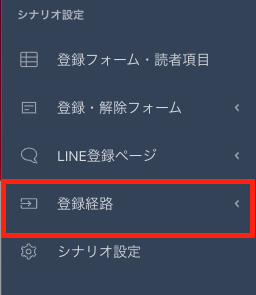
画像引用:UTAGE公式サイト
②「登録経路」の「追加」を押し、「管理名称」を入力し、「種類」で「LINE」を選択する。

画像引用:UTAGE公式サイト
③すると、登録経路用のURLが生成される。

画像引用:UTAGE公式サイト
登録数を確認するには、「シナリオ設定」→「登録経路分析」をクリックし、必要に応じて期間を入力すれば、期間と登録経路ごとの「アクセス数」「登録数」が表示されます。
UTAGEのLINE配信でよくある質問
UTAGEのLINE配信でよくある質問

UTAGEのLINE配信でよくある質問をまとめています。
LINE配信に料金はかかる?
LINE公式の無料配信の上限を超えた分などは、費用がかかります。
また、UTAGEについてはLINE配信メッセージの分もコミコミの料金となっています。
UTAGEの料金プランはシンプルに2つのみで、LP作成や会員サイト、メール配信などの機能がすべて含まれています。
- ライトプラン:月額9,700円
- スタンダードプラン:月額21,670円
ライトプランだと制限がある項目がいくつかありますが、スタンダードプランだとほとんどの項目が無制限で利用できます。
LINE連携できるアカウント数は?
ライトプランだと1つまでで、スタンダードプランなら無制限です。
個人LINEアカウントと連携は可能?
個人LINEアカウントとの連携はできません。
1投稿あたりの文字数制限はある?
LINEなら500文字ですが、UTAGEなら5,000文字まで可能です。
他のLINE配信ツールと連携できる?
できません。
UTAGEのLINE配信機能・設定方法のまとめ

今回ご紹介したように、UTAGEのLINE配信機能の特徴は6つあります。
- メルマガと同時配信ができる
- 一斉配信
- ステップ配信
- リマインダ配信
- 1to1トーク(個別チャット)
- 読者(友だち)の管理(ラベル付け)
また、UTAGEと、LINE配信ツールで有名なLステップを比較したところ、「より詳細な分析をしたいならLステップがおすすめ」「LINE配信も含めてマーケティングに必要なツール全般をコストを抑えて使いたいならUTAGEがおすすめ」です。
UTAGEでのメール配信のやり方は5ステップで完了します。
- アカウントを作成する
- シナリオを追加する
- LINE公式アカウントを作成する
- LINE公式アカウントと連携する
- 登録フォームを設置する
ステップ配信、一斉送信、リマインダ送信を作る際は、本文を作る流れは一緒で、送信するタイミングだけ異なります。
他にもUTAGEのLINE配信で便利な機能を応用編として3つご紹介しました。
・メールアドレスとLINEアカウント情報を統合できる
・流入経路を確認できる
UTAGEは14日間無料でお試しできますし、少しでも気になるなら、まずは公式サイトを確認してみてはいかがでしょうか?










